
Stört es dich, wenn du Video aufnehmen Verwenden Sie eine Digitalkamera oder ein Telefon mit zusätzlichen Teilen, die Sie nicht benötigen? Ein benutzerfreundlicher Trimmer ist unverzichtbar und kann Ihnen helfen, ein Video unter Windows zu trimmen, indem er die zusätzlichen Teile des Videos schneidet, die Sie nicht benötigen.
Windows 10 ist der weltweit größte Markt für Betriebssysteme, den jeder zum Verarbeiten von Dingen verwendet, einschließlich des Trimmens von Videos, wie wir besprochen haben. In diesem Fall stellt sich also die Frage – wie schneidet man Videos unter Windows 10?
In der Praxis gibt es mehrere Videobearbeitungswerkzeugs um das Ziel zu erreichen.
Wenn Sie kein professioneller Editor sind, steht der einfachste Weg zum Zuschneiden von Videos unter Windows 10 unmittelbar bevor.
Dieser Artikel wird Ihnen helfen.
Es ist an der Zeit, Ihnen den umfassendsten Leitfaden für So schneiden Sie das Video mit Windows 10 zu.
Lassen Sie uns ohne weiteres loslegen!
INHALT
Teil 1. Wie schneidet man Videos mit dem AmoyShare Video Editor?
AmoyShare Video-Editor ist einer der besten Video-Editoren im Internet.
Als völlig kostenlose Videobearbeitungssoftware kommt es ohne Wasserzeichen, während die meisten seiner Kollegen solche nervigen Wasserzeichen bei nicht registrierten Versionen haben.
Sie können diese Software ausführen, um spektakuläre Videos ohne Vorkenntnisse zu erstellen. Es verfügt über großartige Funktionen zum Bearbeiten von Videos, wie Drehen, Schneiden, Zusammenführen, Zuschneiden, Hinzufügen von Spezialeffekten, Trimmen und so weiter. Ihre Videos können verbessert werden, um mehr Zuschauer zu gewinnen. Darüber hinaus ist es mit Mac und Windows 10 kompatibel.
AmoyShare Video-Editor ist der unbestreitbarste Videoeditor, den Sie zum Zuschneiden von Videos unter Windows 10 auswählen können.
So schneiden Sie Videos unter Windows 10 mit AmoyShare Video-Editor? Lassen Sie mich Ihnen Folgendes zeigen:
Video Editor
Einfaches Drehen, Schneiden, Zusammenführen und Verbessern der Videoqualität
- für Windows 10
- für Mac OS X 14+
- für Android
- installieren AmoyShare Video-Editor auf deinem PC.
- Führen Sie es aus und wählen Sie die Grundlegender Clip.
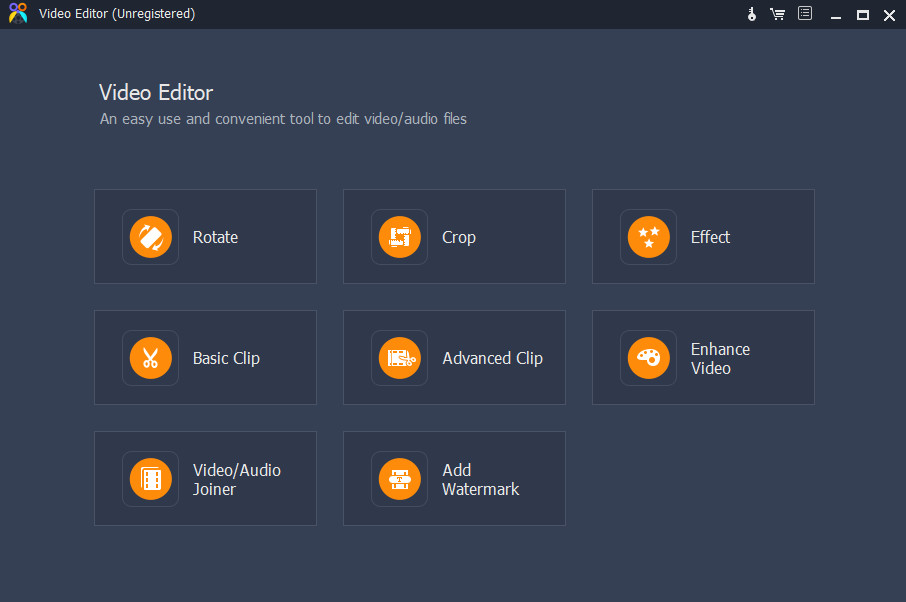
- Klicken Sie auf die orangefarbene Schaltfläche Datei hinzufügen, um eine Video-Audio-Datei hinzuzufügen, oder ziehen Sie die Datei direkt auf die Benutzeroberfläche. Es unterstützt übrigens MP4, AVI, MPEG, MKV, und weitere Formate.
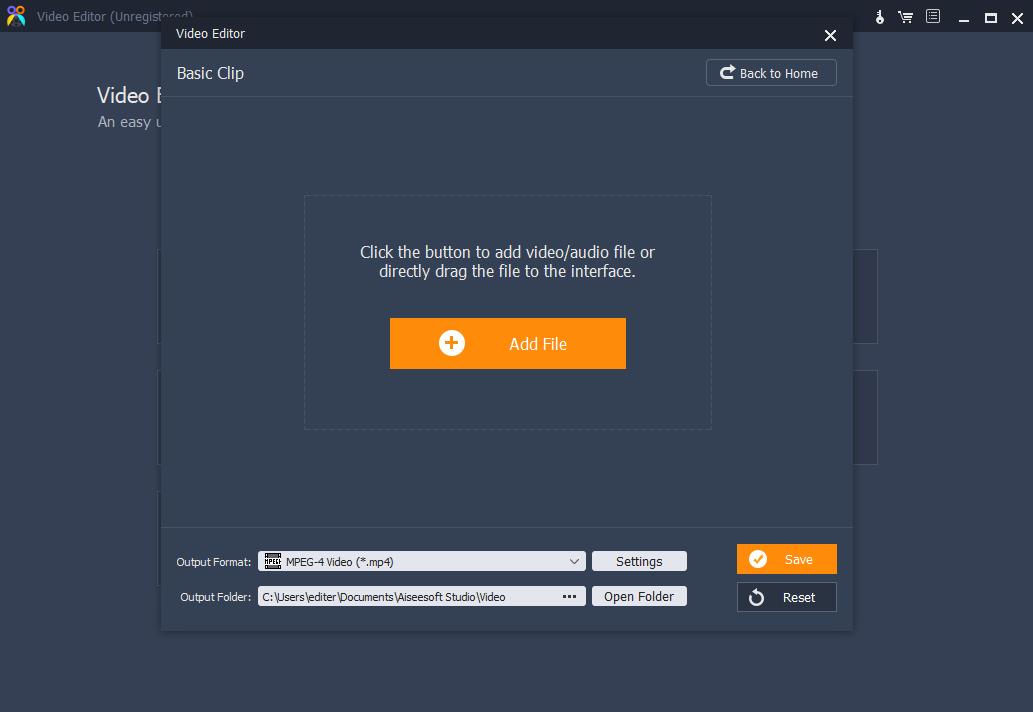
- Wählen Sie das Teil aus, das Sie trimmen möchten, indem Sie diese beiden Schiebeleisten verschieben. Es gibt zwei benannte Funktionen Ausgewählter Teil bleiben und Ausgewählten Teil entfernen um Ihnen zu helfen, schnell die Mitte des Videos zu schneiden.
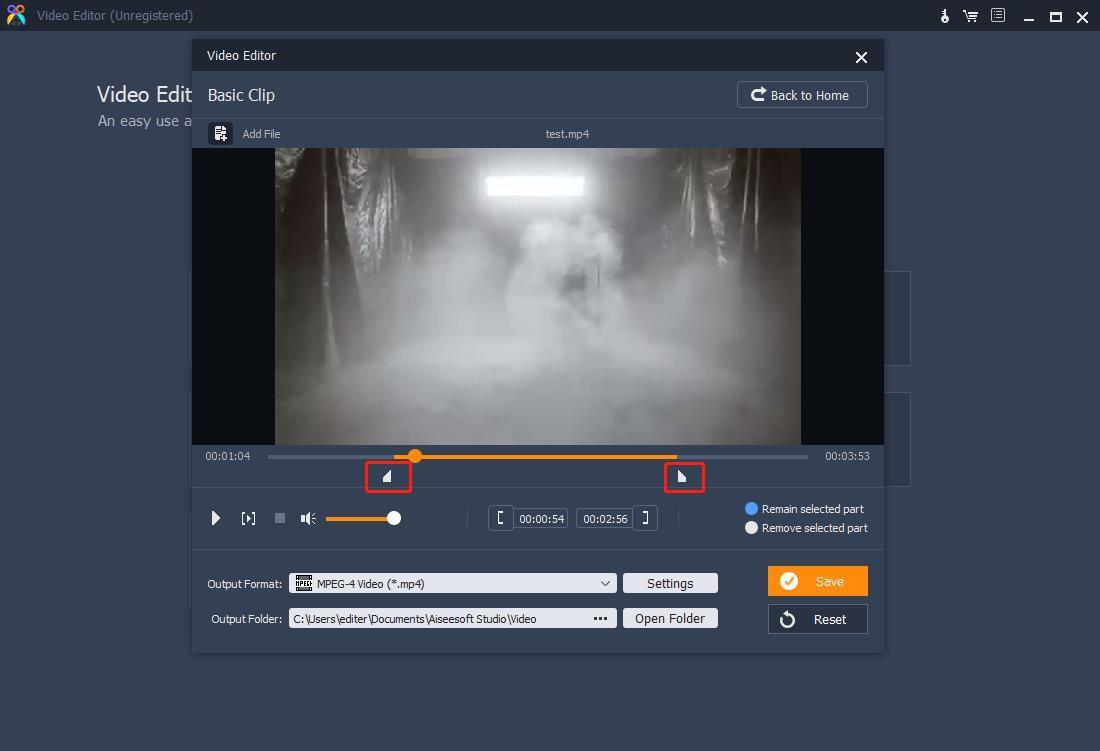
- Speichern Sie den Videobereich, den Sie trimmen, indem Sie auf die Orange drücken Sie sparen .
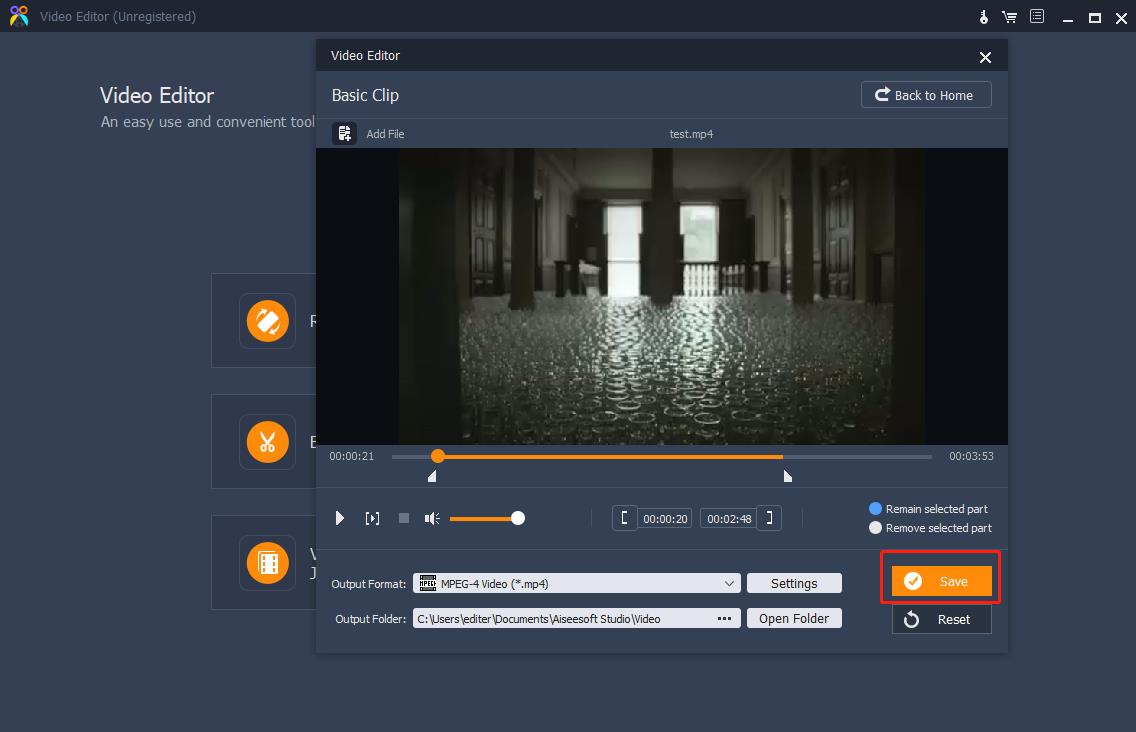
- Warten Sie auf den Vorgang und klicken Sie auf Öffnen Sie den Ausgabeordner um das Video zu überprüfen.
HINWEIS: Sie können auf die Schaltfläche Einstellungen klicken, um das Ausgabeformat auszuwählen. Und es gibt eine alternative Schaltfläche zum Öffnen des Ausgabeordners, in dem der Videoclip gespeichert ist Ausgabeformat falls Sie das Pop-Out-Fenster verpassen oder es versehentlich schließen.
Teil 2. Wie schneide ich ein Video in Fotos zu?
Die Microsoft Photos-Software ist ein von Microsoft entwickelter Videoclip-Editor mit verschiedenen Funktionen wie Bildorganisator, Bildbetrachter, Foto-Sharing-Anwendung, Rastergrafik-Editor usw.
Die Fotos-App ist eine Option, wenn Sie nicht dazu neigen, eine andere Software auf Ihren Computer herunterzuladen. Es ist in Windows 10 integriert und auch nicht schwer zu bedienen.
Dann zeige ich Ihnen, wie Sie ein Video in Fotos zuschneiden.
- Führen Sie Fotos auf Ihrem Computer aus und navigieren Sie zum Video Editor Menü.
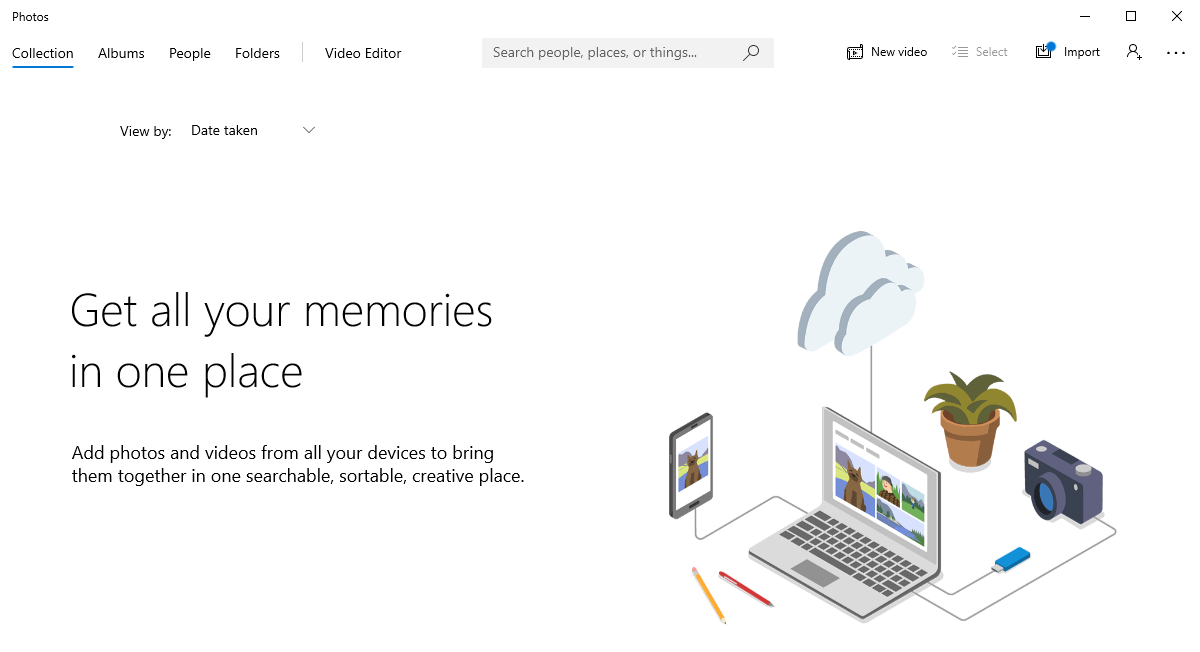
- Klicken Sie auf die Innenseite der blauen Kachel mit dem Namen Neues Videoprojekt auf die Video Editor Abschnitt.
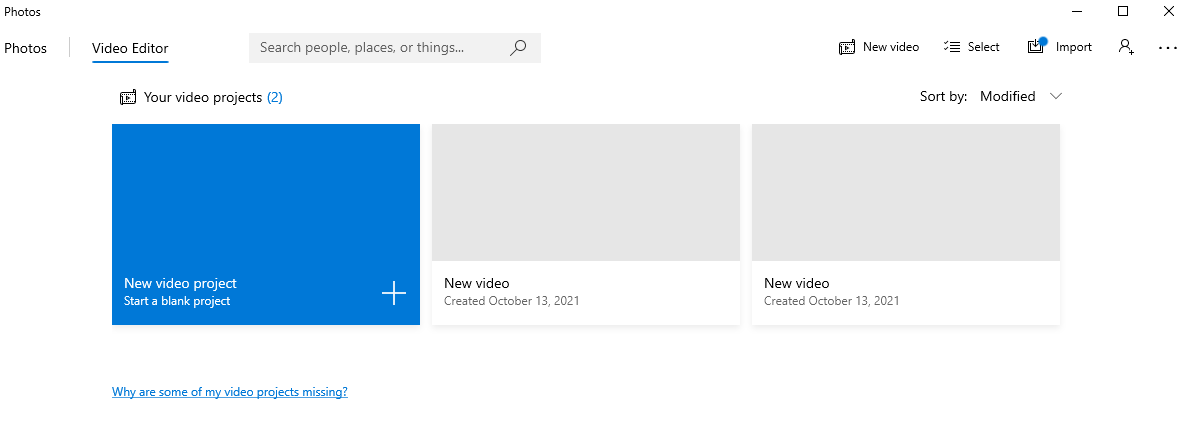
- Ein Warnfeld wird angezeigt, in dem Sie aufgefordert werden, Ihrem Video einen Namen zu geben und auf zu klicken OK Taste. Wenn Sie es jetzt nicht benennen möchten, klicken Sie auf die Schaltfläche Überspringen.
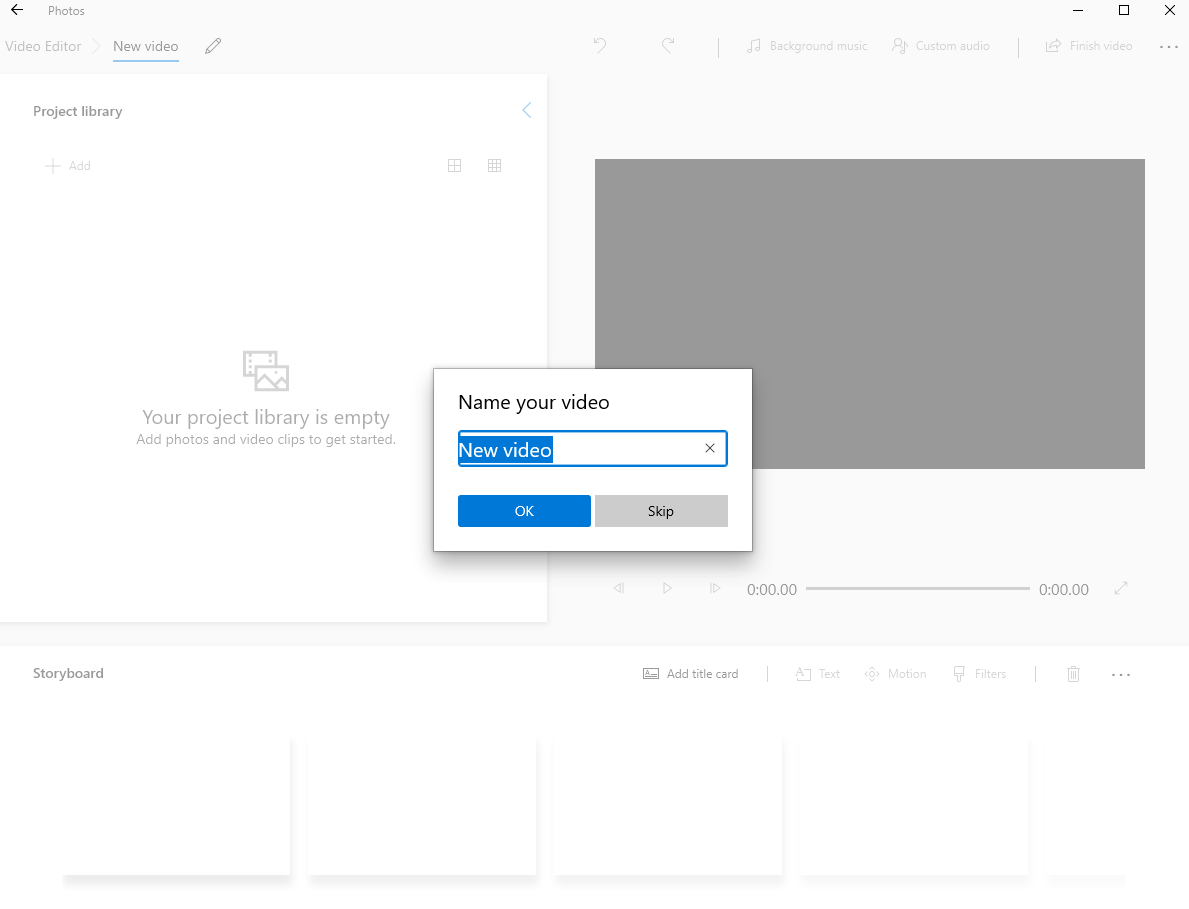
- Klicken Sie aufFügen Sie -Taste oder ziehen Sie das Video, das Sie zuschneiden möchten, in die obere linke Ecke.
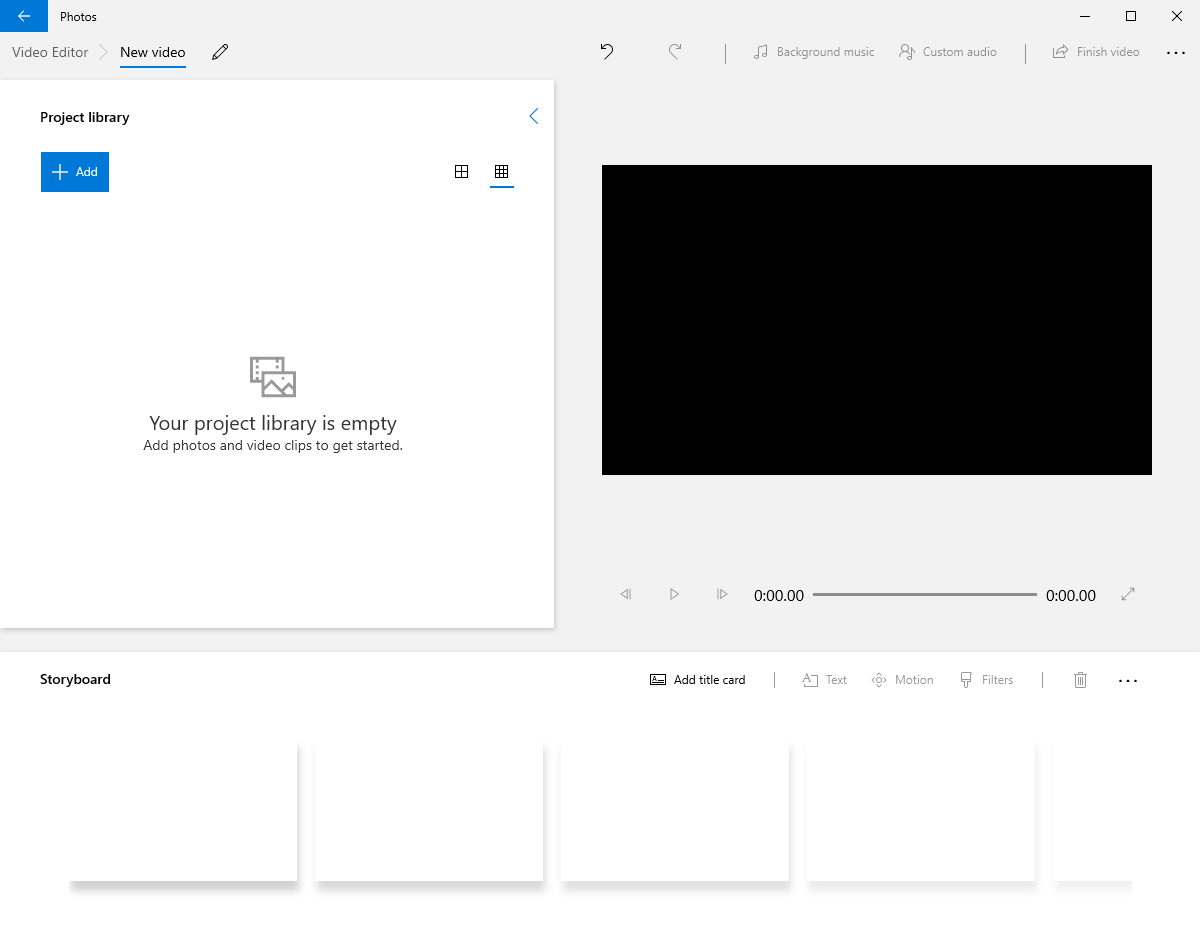
- Ziehen Sie Elemente aus dem Projektbibliothek zu Storyboard.
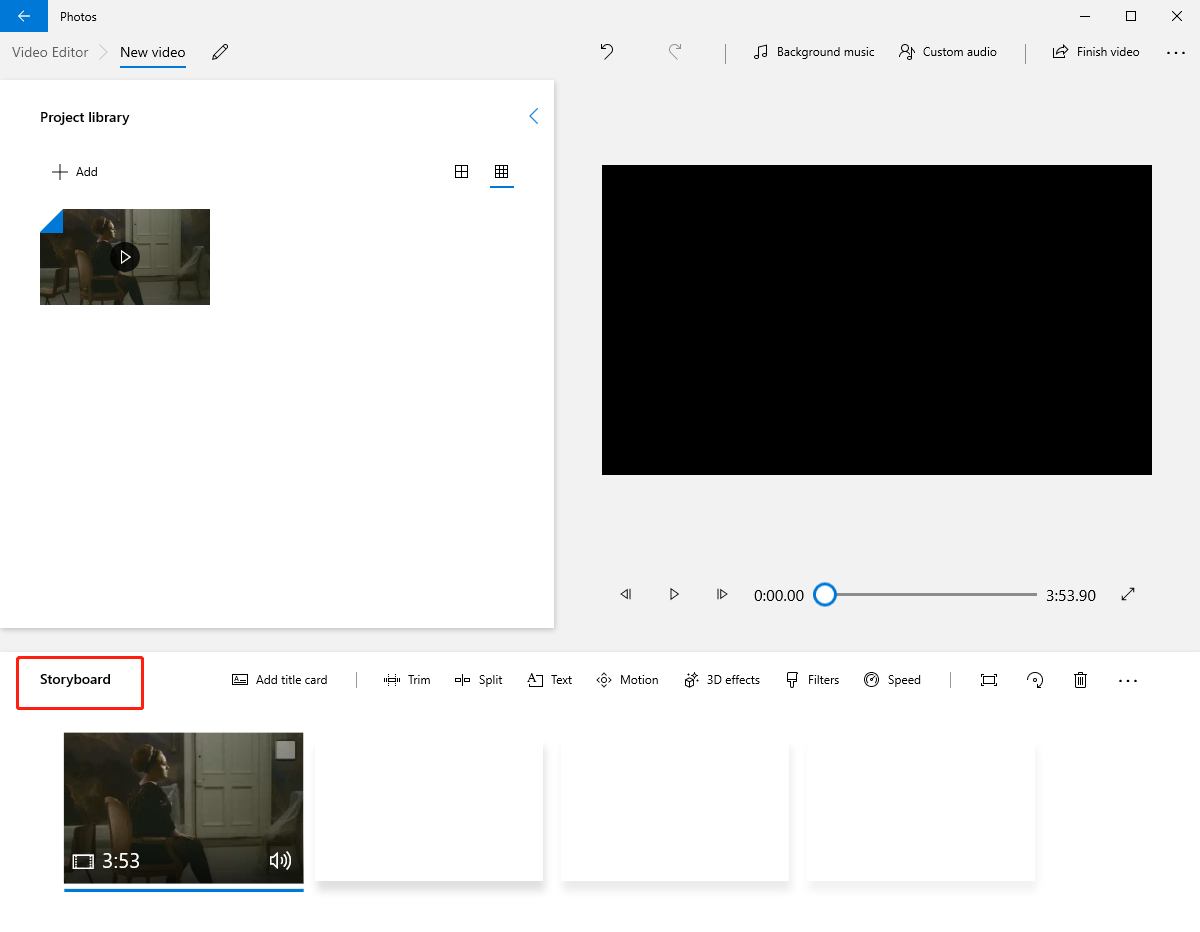
- Hier die Trim Option zum Trimmen dieses Videos.
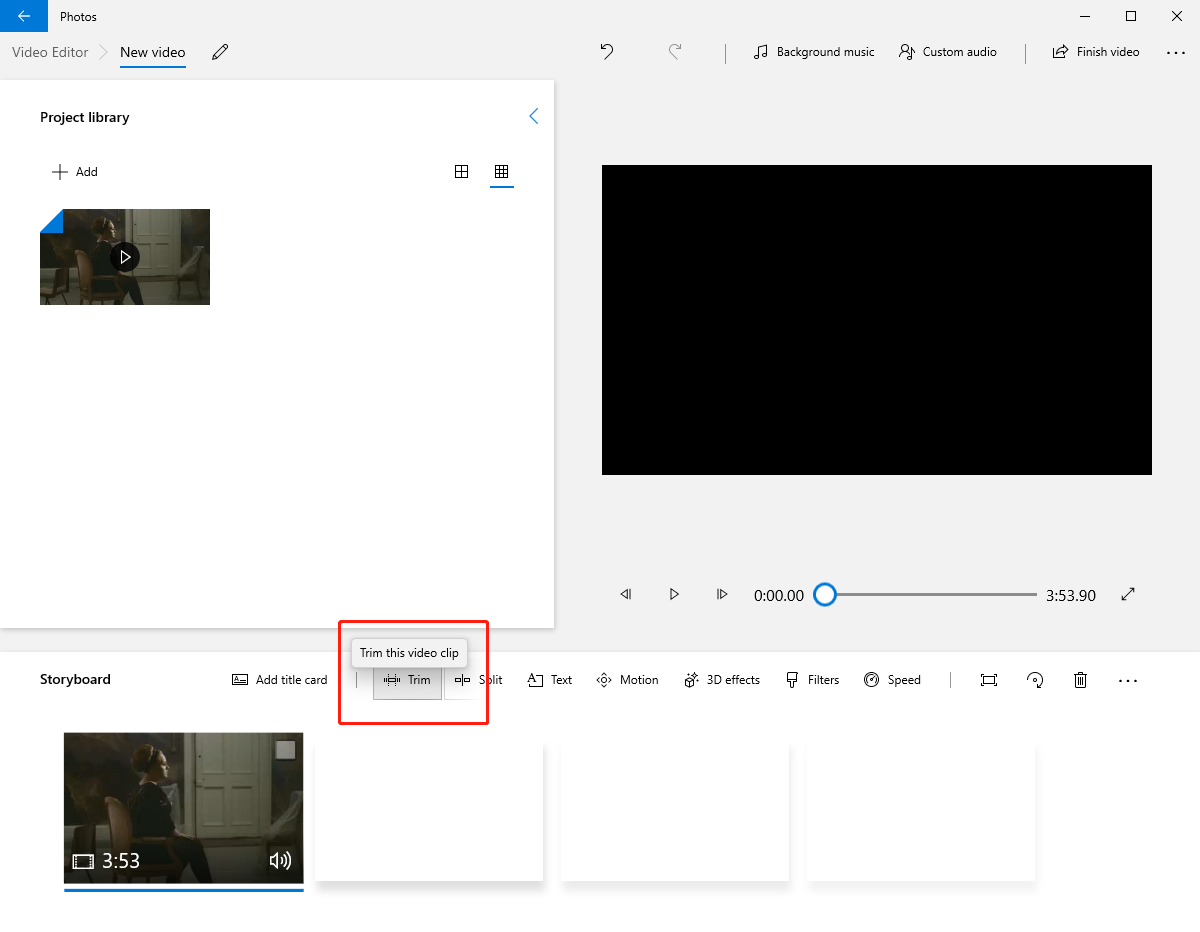
- Es öffnet sich ein neues Fenster, in dem Sie Ihr Video durch Verschieben der beiden Schiebeleisten zuschneiden können. Wenn der Zuschneidevorgang abgeschlossen ist, klicken Sie auf OK .
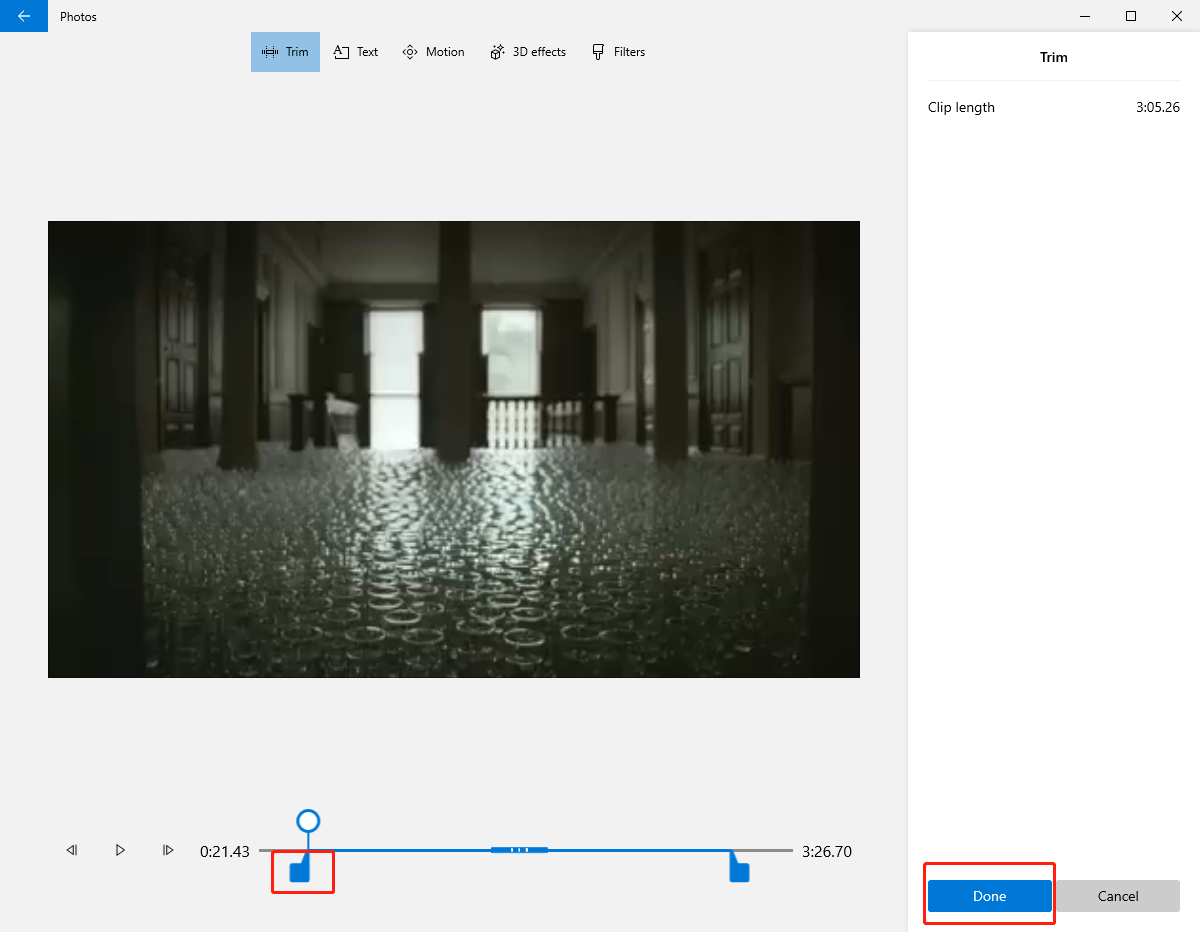
- Die Software kehrt automatisch zum vorherigen Fenster zurück. Es gibt eine Funktion zum Fertigstellen von Videos, mit der Sie eine gemeinsam nutzbare Videodatei exportieren können.
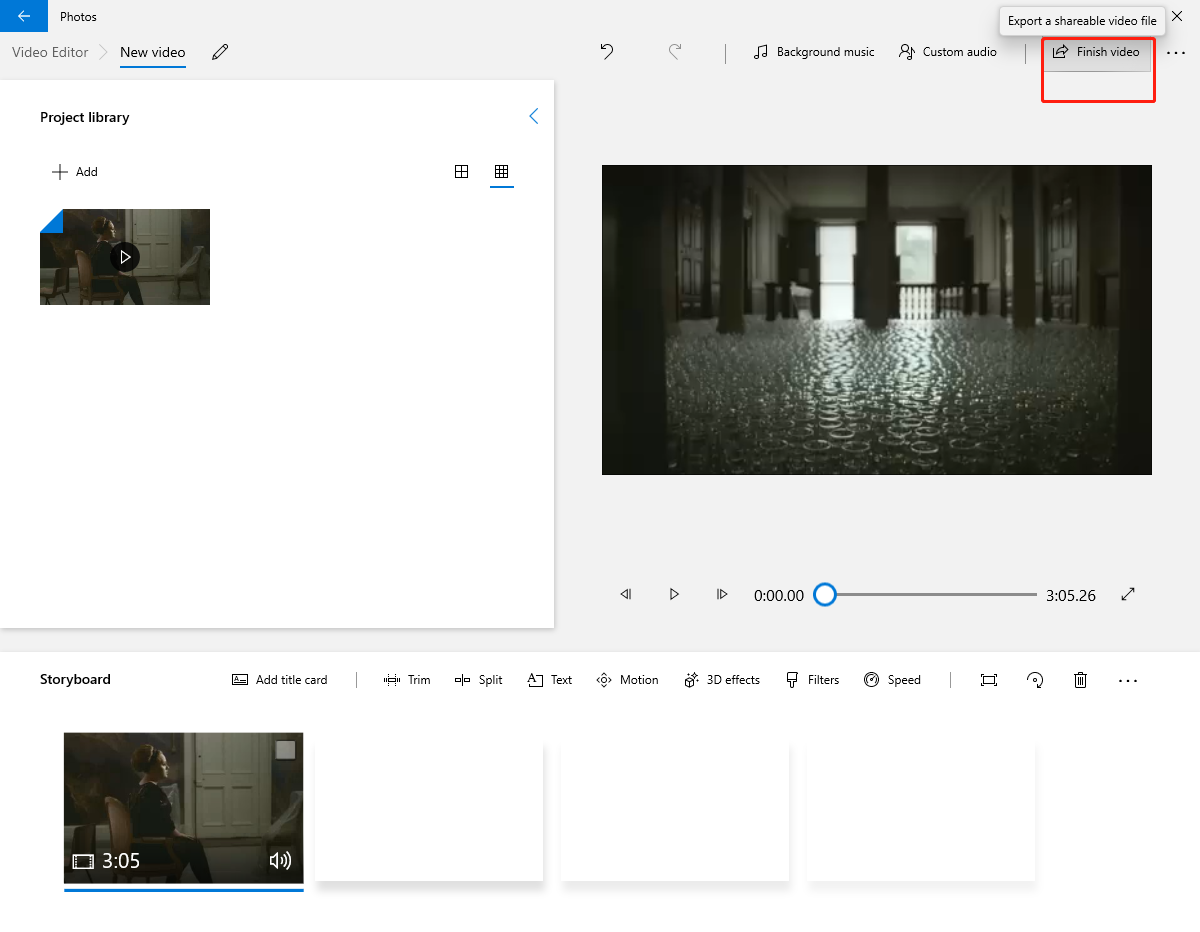
Teil 3. Wie schneidet man Videos online?
Web-Apps sind praktisch, wenn Sie kleine Videodateien zuschneiden müssen. Es erfordert keine Installation und Sie können Videos nur in Browsern bearbeiten. Im Vergleich zu Anwendungen auf Ihren Geräten haben Online-Tools Vorteile in Bezug auf relative Sicherheit, weniger Speicherplatz und Komfort.
ich werde die nehmen Online-Videoschneider von 123APPS als Beispiel entwickelt, um Ihnen zu zeigen, wie Sie Videos online zuschneiden.
- Führen Sie einen beliebigen Browser aus und geben Sie ein https://online-video-cutter.com/ in der Adressleiste.
- Klicken Sie auf die blaue Öffnen Sie die Datei oder legen Sie die Datei auf der Webseite ab, um das Video hochzuladen.
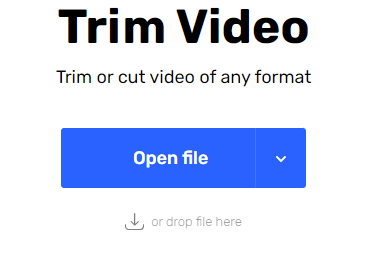
- Warten Sie auf den Upload-Vorgang, der je nach Größe des Videos und des Netzwerks eine Weile dauern kann.
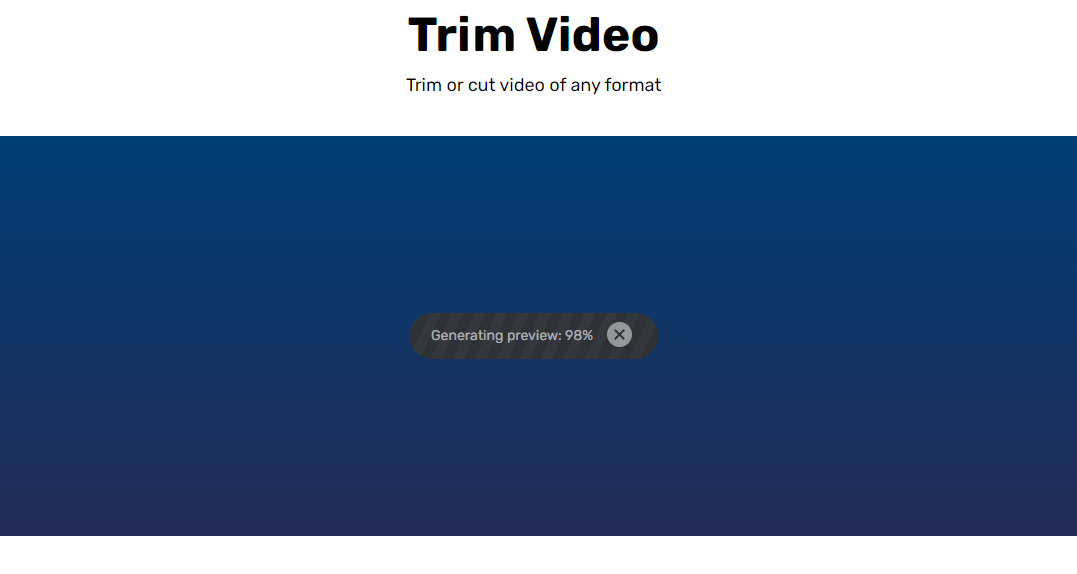
- Eine Marine-Bearbeitungsseite wird angezeigt, die die Vorschau des Videos und seiner Funktionen enthält.
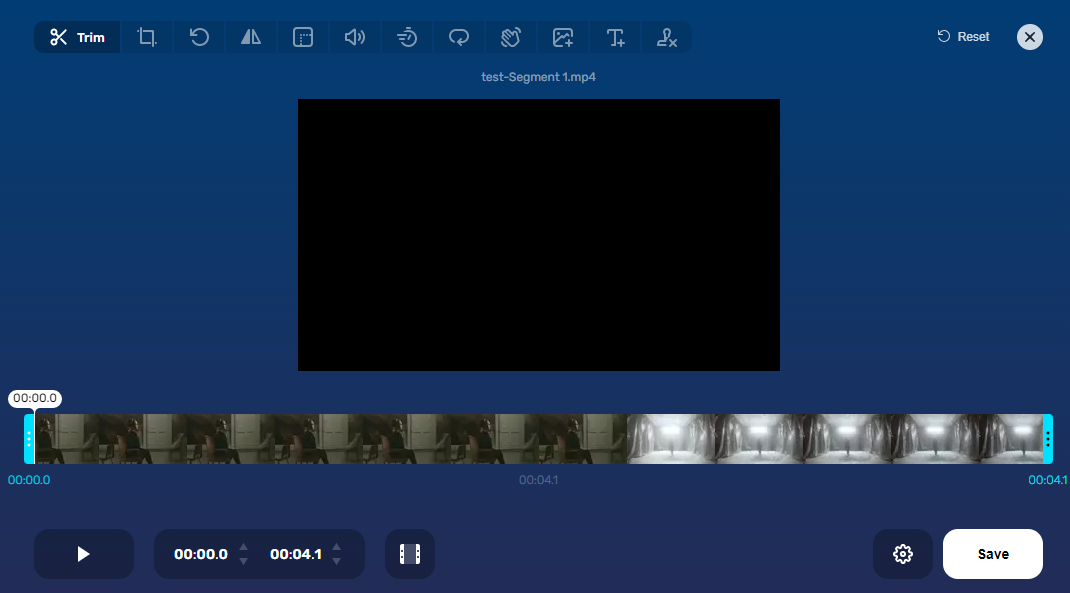
- Schneiden Sie das Video zu, indem Sie zwei Schiebeleisten an den beiden Enden der Timeline verschieben.
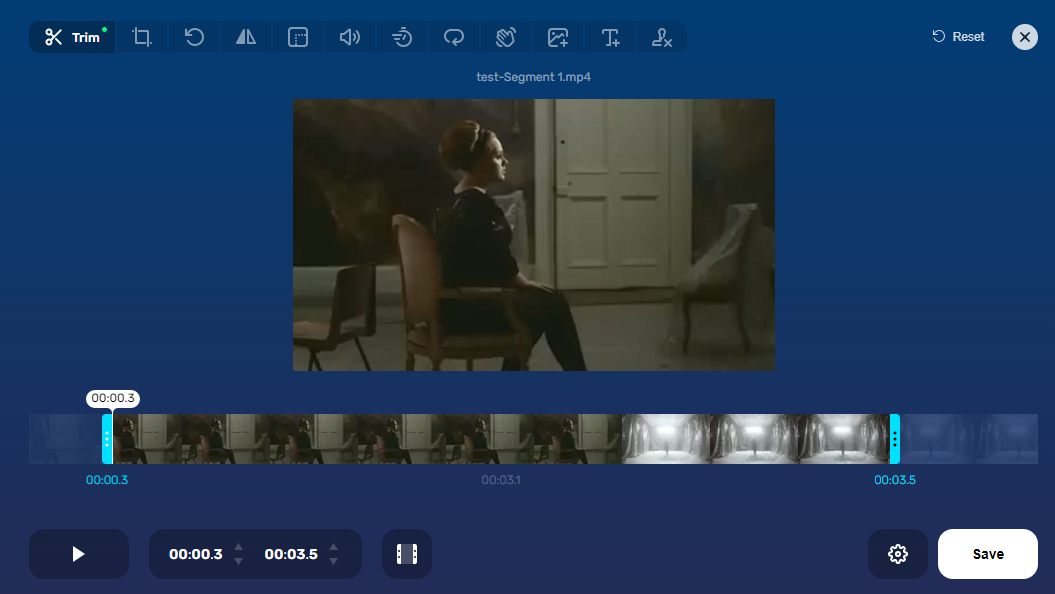
- Klicken Sie auf die Sie sparen Schaltfläche, und Sie werden zu einer Seite mit gekürzten Videoinformationen navigiert, und a Sie sparen In der Mitte erscheint wieder die Schaltfläche, auf die Sie klicken können, um Ihr Video zu exportieren.
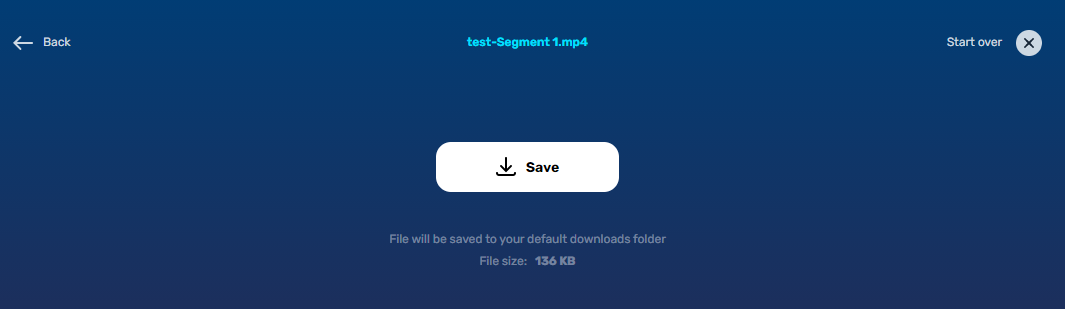
Teil 4. Wie trimmt VLC Videos?
VLC Media Player, auch bekannt als VLC, entwickelt vom VideoLAN-Projekt, ist ein kostenloser plattformübergreifender Mediaplayer, mit dem Benutzer Videos bearbeiten und abspielen können.
Sie können diese Software verwenden, um Videos zu schneiden. Dann werde ich zeigen, wie VLC das Video zuschneidet.
- Downloaden und installieren Sie das VLC Media Player von der VideoLAN-Website.
- Ziehen Sie das Video per Drag & Drop direkt in die Oberfläche von VLC.
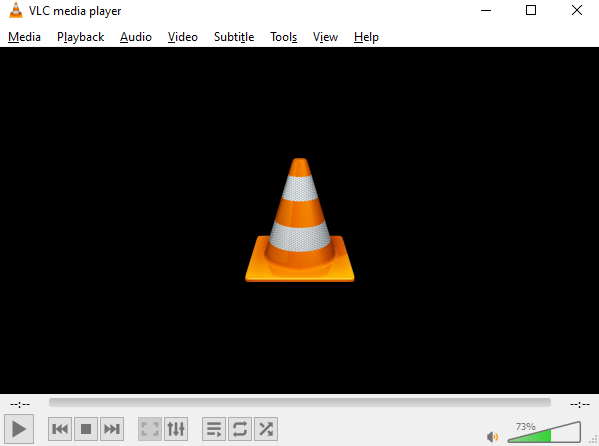
- Klicken Sie auf die Ansehen oben auf der Oberfläche von VLC und klicken Sie auf Erweiterte Steuerelemente Aus dem Dropdown-Menü.
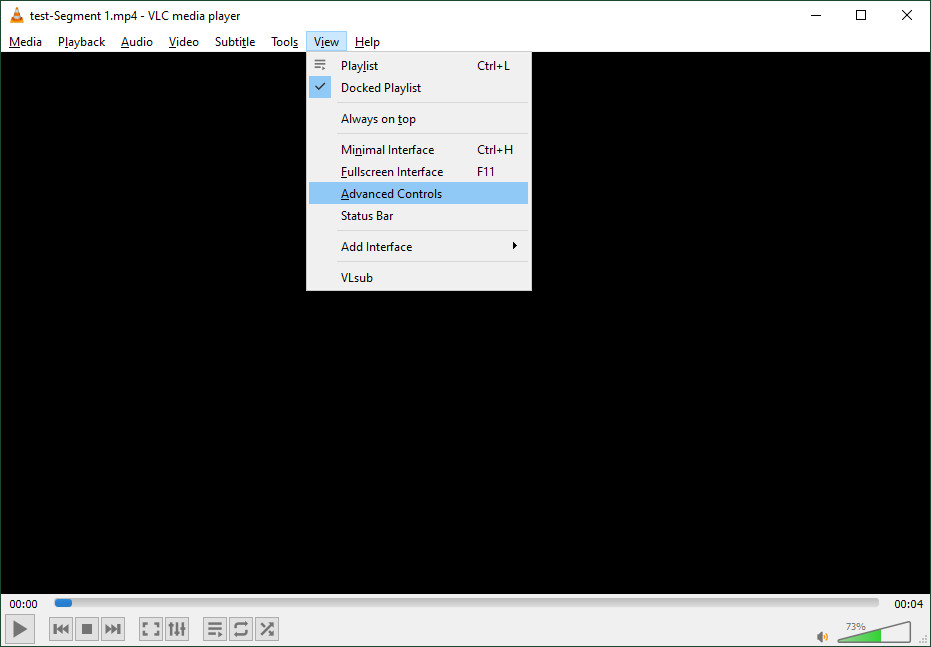
- Klicken Sie auf die Rekord , um ein Video zu schneiden, und drücken Sie dann die Leertaste oder klicken Sie auf Pause.
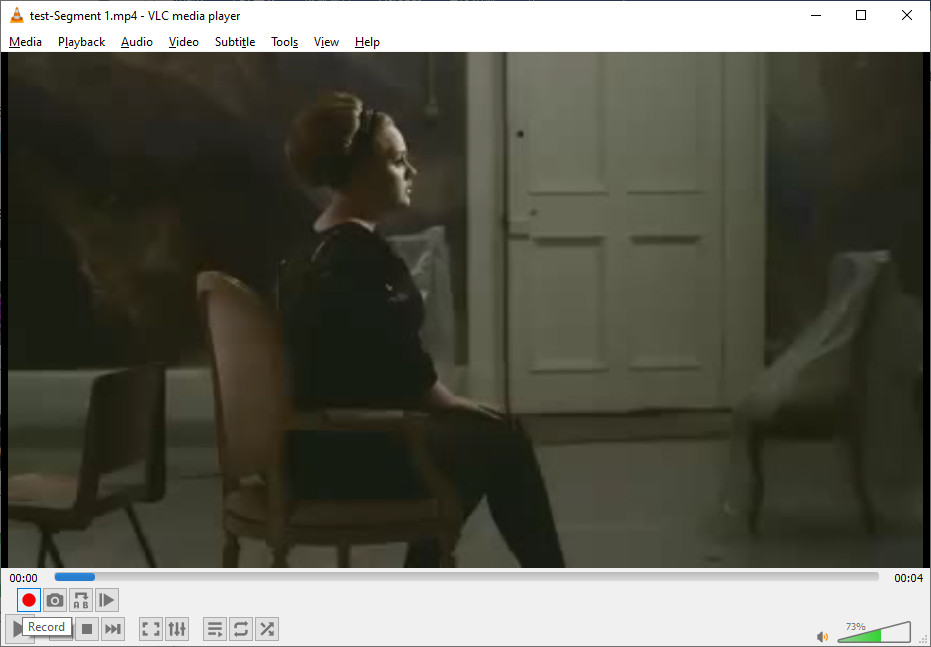
- Klicken Sie auf die Rekord erneut drücken, um das Trimmen zu stoppen.
Anmerkungen: Das zugeschnittene Video wird nicht angezeigt oder automatisch angezeigt. VLC gibt keine Informationen bekannt. Es ist durch die vielen verwirrt. Sie können es auf dem Pfad überprüfen: C:\Benutzer\Benutzername\Video oder der von Ihnen festgelegte Standardordner.
Conclusion
Für die oben genannten Methoden stellen wir vier verschiedene Wege vor Video unter Windows 10 zuschneiden.
Microsoft Photos eignet sich für diejenigen, die Windows 10 verwenden, da es in Ihrem Betriebssystem integriert ist. Es verfügt über leistungsstarke Funktionen zur Videobearbeitung, obwohl die Fotos-Software Leute verwirrt, die sie als einfachen Viewer betrachten.
Online-Videoschneider ermöglicht es Ihnen, Videos online zu schneiden, ohne Anwendungen auf einem beliebigen Betriebssystem herunterzuladen. Die übersichtliche Oberfläche und die einfache Bedienung des Online-Tools sind einen Versuch wert. Es kann jedoch nur Videos mit weniger als 4G unterstützen und der Prozess ist relativ langsam.
VLC kann auf mehreren Plattformen verwendet werden. Es ist eine tragbare Anwendung mit enormen Funktionen. Trotzdem ist die Trimmfunktion nicht so gut, wie ich dachte, als ich sie zum ersten Mal benutzte. Sie wissen nicht, wo sich die Datei befindet und wann sie fertig ist.
AmoyShare Video-Editor ist in der Tat eine ausgezeichnete Software, die ich zum Trimmen von Videoclips verwenden würde. Es vereint zahlreiche Vorteile, die die meisten Trimmanwendungen haben. Neben dem Trimmen, AmoyShare Video-Editor hat andere Funktionen, die vergleichsweise bequem zu implementieren sind.
Versuch es einmal!
Video Editor
Einfaches Drehen, Schneiden, Zusammenführen und Verbessern der Videoqualität
- für Windows 10
- für Mac OS X 14+
- für Android
Häufigste Fragen
Was ist der beste Videotrimmer für Windows 10?
AmoyShare Video-Editor - Ein sehr nützliches Video kann die Mitte des Videos beschneiden, was bei anderen Produkten selten vorkommt. Dadurch kann die Produktivität enorm gesteigert werden. Abgesehen von den oben genannten Funktionen bietet es die Funktionen Zuschneiden, Aufteilen und Hinzufügen von Spezialeffekten usw.
Wie schneide ich ein Video in Windows 10 Fotos zu?
1. Führen Sie Fotos aus und ziehen Sie das Video, das Sie zuschneiden möchten, hinein.2. Klicken Sie auf die Trim Option zum Trimmen des Videos, indem Sie die beiden Schiebeleisten im Zeitleistenbereich verschieben und schließlich auf die Schaltfläche klicken Erledigt .3. Klicken Sie auf die EndzielVideo-Schaltfläche, um das zugeschnittene Video zu exportieren.